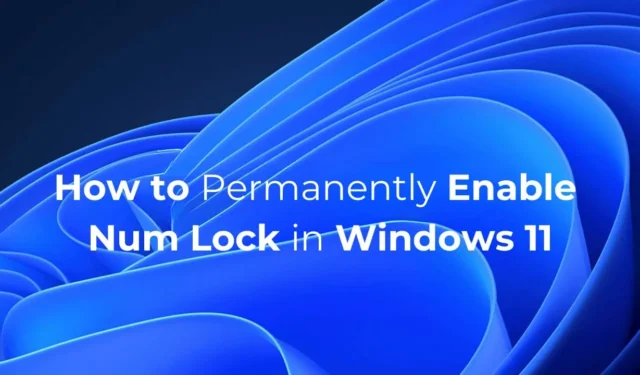
Един от най-разочароващите проблеми, с които потребителите на Windows често се сблъскват след зареждане на компютъра си, е да открият, че клавишът за цифрово заключване е деактивиран. Клавишът за заключване на цифри е много важен, тъй като ви позволява да въвеждате цифрите.
Ако сте офис работник или използвате компютъра си за счетоводни цели, може да искате клавишът NUM Lock винаги да е активиран. За да запазите клавиша Num Lock активиран през цялото време, ще трябва да направите няколко промени в системния регистър. Ето как можем да постигнем това.
1. Изключете бързото стартиране
Трябва да изключите функцията за бързо стартиране на Windows 11, за да запазите предпочитанията си за Num Lock. Деактивирането на Fast Startup ще гарантира, че вашите предпочитания за Num Lock няма да се променят след рестартиране или изключване.
1. Въведете контролния панел в търсенето на Windows 11. След това отворете приложението Контролен панел от списъка с резултати от мачове за залагане.
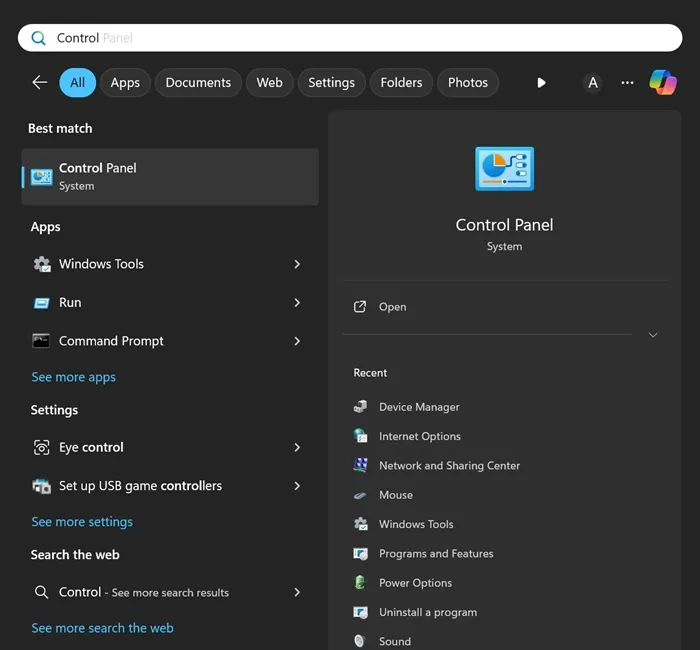
2. На екрана Всички елементи на контролния панел щракнете върху Опции за захранване .
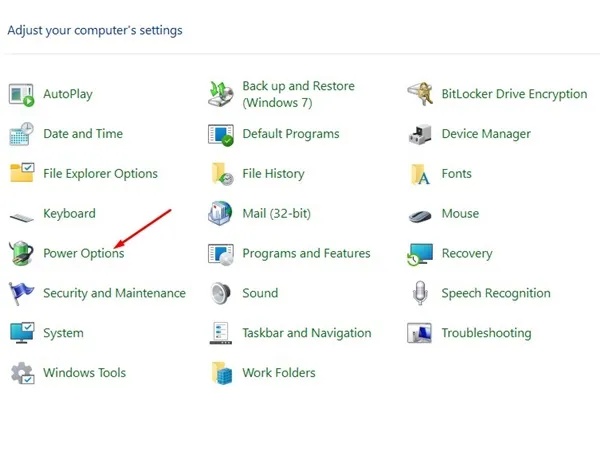
3. След това щракнете върху Изберете какво да правят бутоните за захранване .
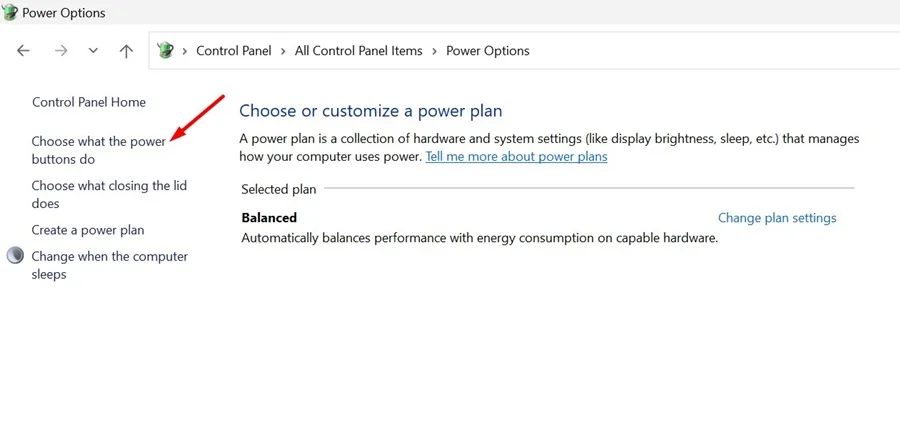
4. На следващия екран щракнете върху Промяна на настройките, които в момента не са налични .
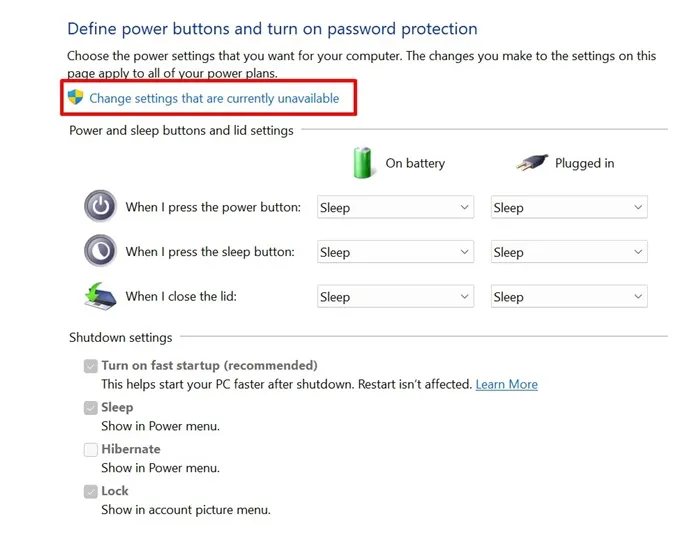
5. В настройките за изключване премахнете отметката от опцията Включване на бързо стартиране (препоръчително) и щракнете върху Запазване на промените .
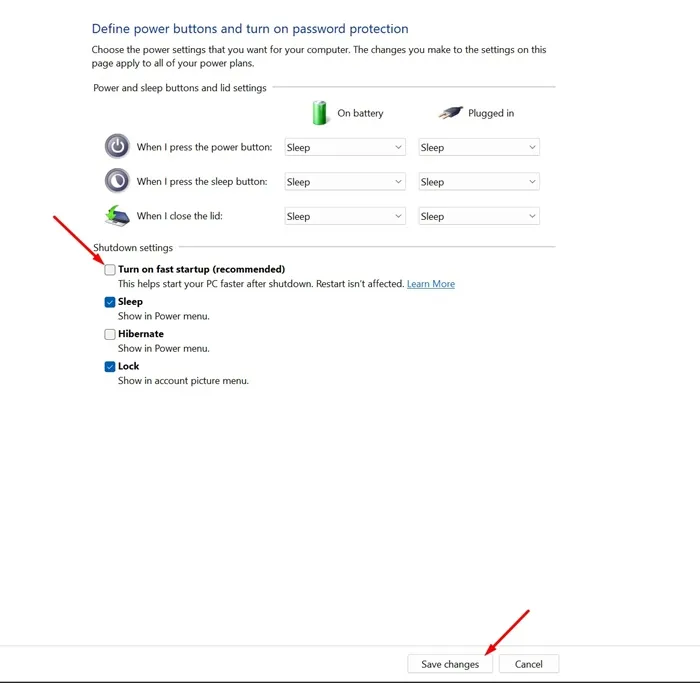
2. Променете системния регистър, за да запазите NUM Lock активиран
Ето какво трябва да направите.
1. Въведете регистъра в Windows 11 Търсене. След това отворете редактора на системния регистър от списъка с най-добри резултати за съвпадение.
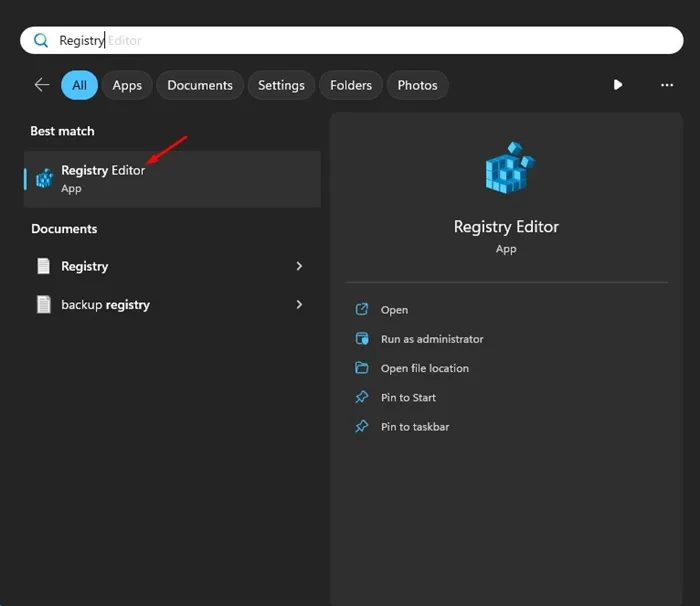
2. Когато се отвори редакторът на системния регистър, отворете този път:
Компютър\HKEY_USERS\.DEFAULT\Контролен панел\Клавиатура
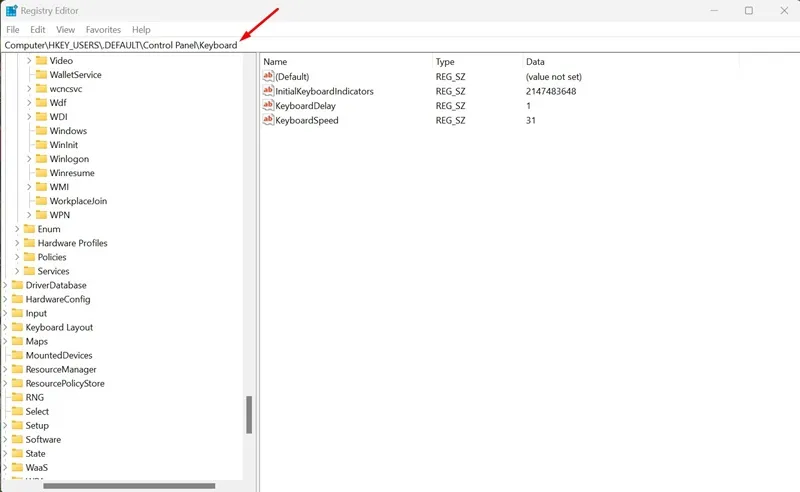
3. От дясната страна намерете и щракнете двукратно върху InitialKeyboardIndicators .
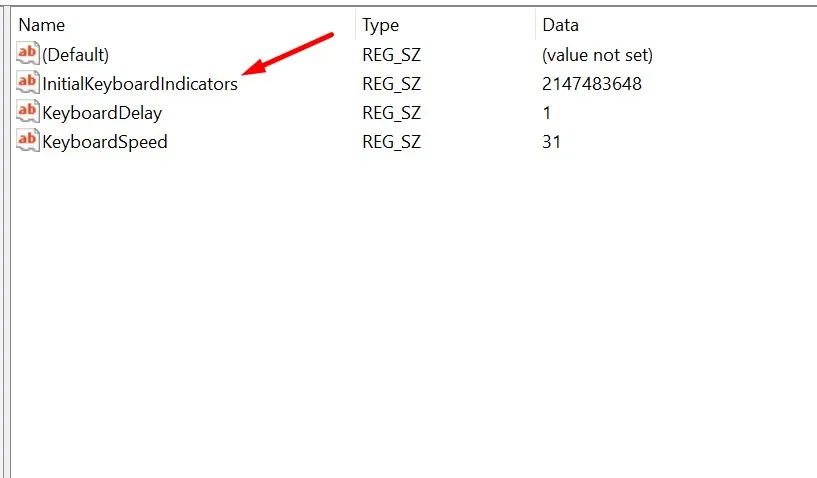
4. В полето Value Data въведете 2 и щракнете върху OK .
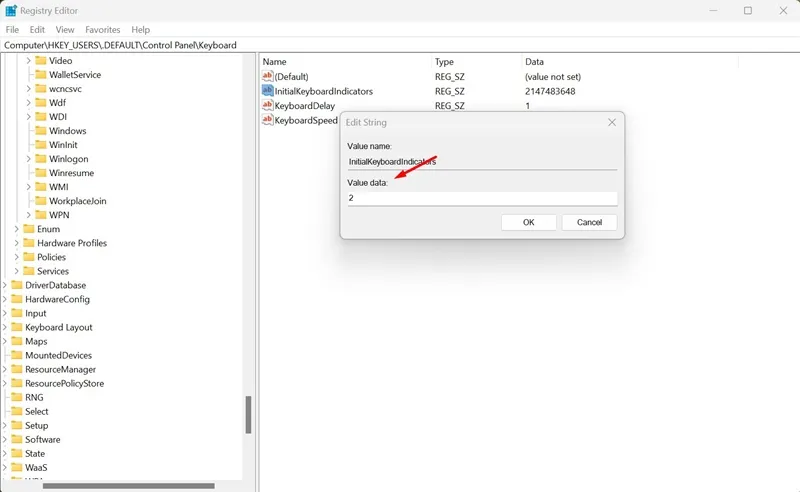
Вашият клавиш Num Lock ще бъде активиран през цялото време от сега.
3. Създайте скрипт, за да поддържате Num Lock постоянно активиран
Не всеки се чувства удобно да работи с регистъра. Ако сте един от тях, можете да създадете скрипт и да го настроите да се изпълнява автоматично при стартиране. Това ще поддържа Num Lock активиран през цялото време.
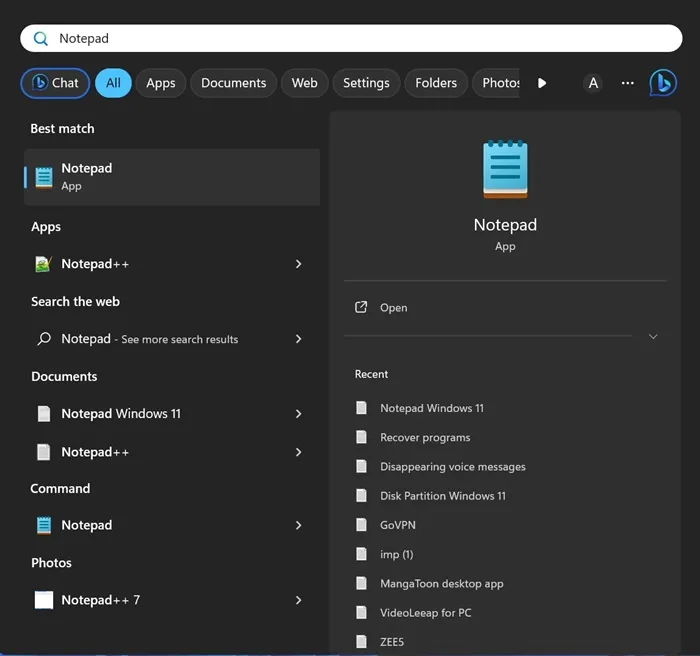
2. Когато Notepad се отвори, поставете дадения скрипт в него:
set WshShell = CreateObject("WScript.Shell")
WshShell.SendKeys "{NUMLOCK}"
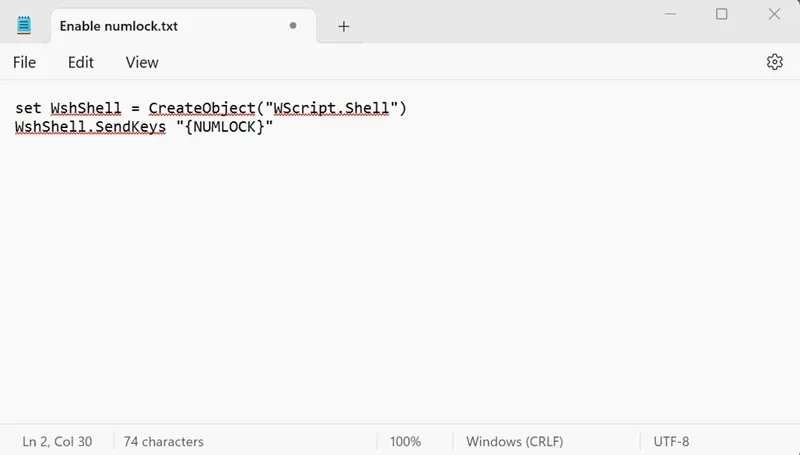
3. Щракнете върху файла и изберете Запиши като .
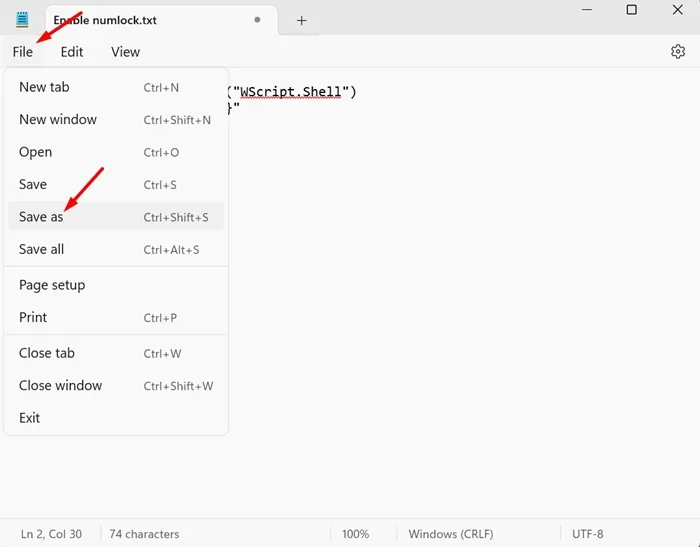
4. В подканата Save As запишете файла с произволно име с разширение .vbs . Също така се уверете, че „Всички файлове“ е избрано в Запиши като тип.
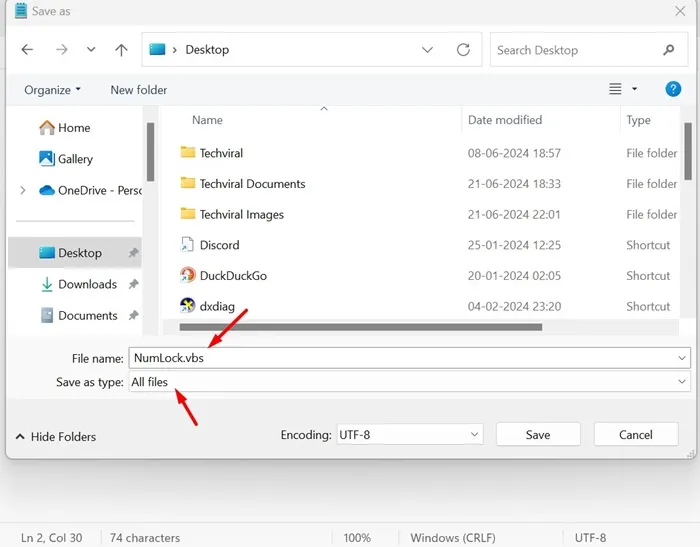
5. След това копирайте. vbs файл, който сте създали, и отворете File Explorer. Във File Explorer поставете shell:startup в адресната лента и натиснете Enter. Друга възможност е да натиснете Windows Key + R и в диалоговия прозорец RUN въведете същия адрес и натиснете Enter.
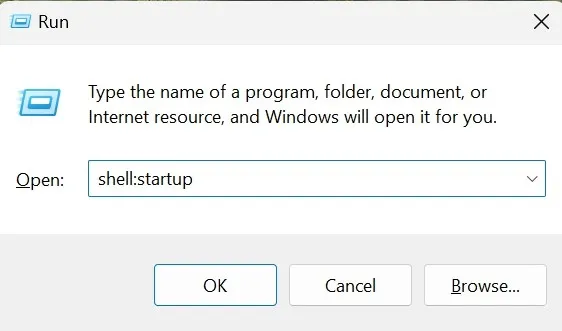
6. В папката Startup поставете. vbs файла, който сте създали.
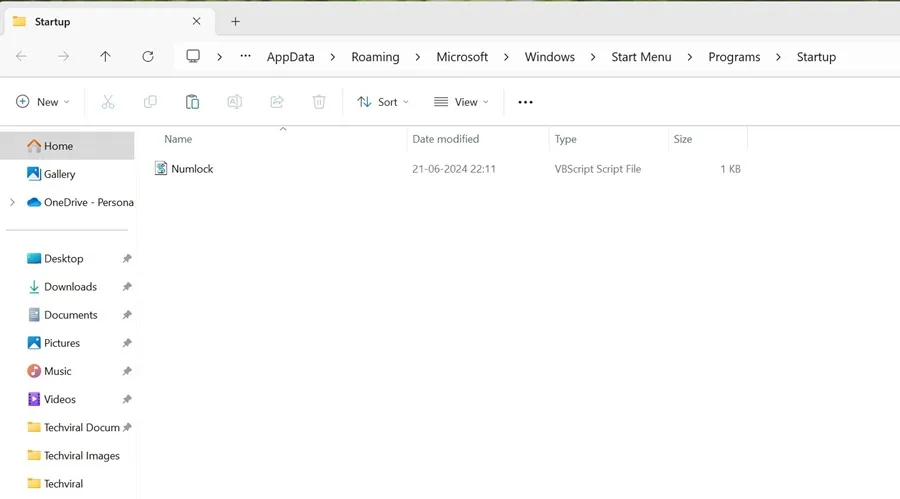
След всяко рестартиране или изключване,. vbs файлът ще се стартира автоматично и ще запази Num Lock активиран.
Това са няколко прости метода, за да поддържате Num Lock активиран през цялото време на компютър с Windows 11. Ако имате нужда от повече помощ по тази тема, уведомете ни в коментарите. Освен това, ако намирате това ръководство за полезно, не забравяйте да го споделите с приятелите си.


Вашият коментар